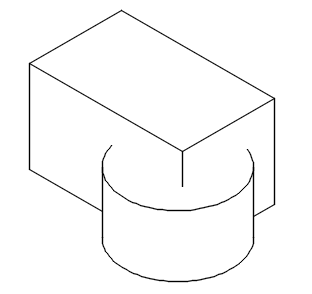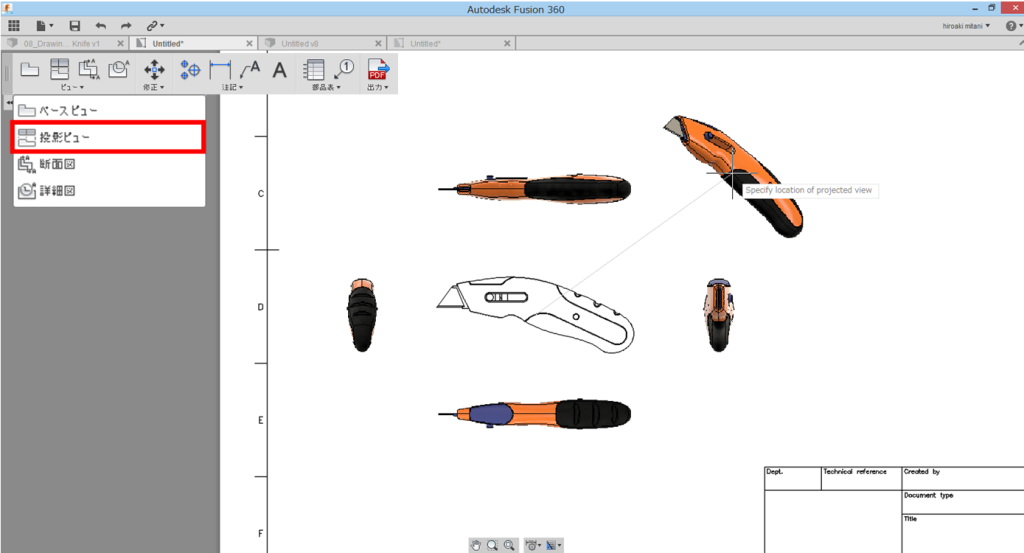Fusion 360 図面コマンド解説 – 投影ビュー
[ビュー] – [投影ビュー]
補助投影図を作成するコマンドです。
使い方
参照するビューを選択し、マウスを移動すると、移動した方向からのビューになります。複数の箇所でクリックすると図面が作成され、完了したらEnterで確定します。ビューごとの表示形式を変更するには、ビューを選択し、右クリック[ビューを編集]を選択します。
初期値では第一角法で表現されます。第三角法にするには、[ユーザーネーム] – [基本設定] – [一般] – [図面]の「標準」を「アイソメ」に変更し、<以下の形式の既定をオーバーライドまたは復元>にチェックを入れ、「投影角度」を「第三角法」に変更します。
設定項目
尺度:尺度を設定します。(親から)の表示がある尺度は、参照したビューの設定を適用します。
▼エッジの表示設定
隠線:隠線の表示/非表示を設定します。
・オン:隠線を表示します。
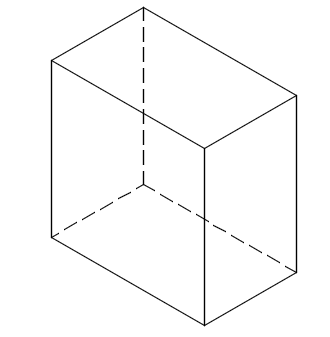
・オフ:隠線を表示しません。
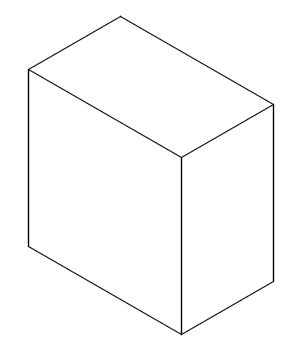
接線エッジ:スムーズエッジ(フィレットのつなぎ目などの、タンジェント(接線)連続している線)の表示形式を設定します。
・全体の長さ:すべてのスムーズエッジを表示します。
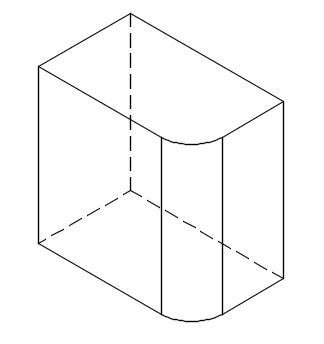
・短縮:両端を切った線でスムーズエッジを表示します。
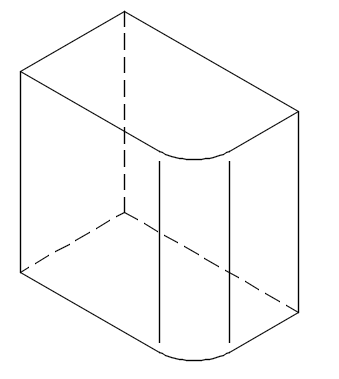
・オフ:スムーズエッジを表示しません。
干渉エッジ:複数形状が重なっている場合の重なり位置のエッジの表示/非表示を設定します。
・オン:重なりのエッジを表示します。
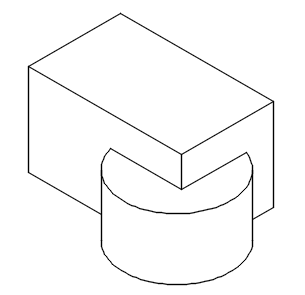
・オフ:重なりのエッジを表示しません。